เนื้อหานี้ได้รับการแปลด้วยเครื่อง กรุณาดูที่คำแถลงการณ์ปฏิเสธความรับผิดชอบของการแปลภาษาด้วยเครื่อง
สลับไปเป็นภาษาอังกฤษ
ฉันจะซิงโครไนซ์ไฟล์ระหว่างอุปกรณ์มือถือของฉันกับ QNAP NAS โดยใช้ Qfile Pro ได้อย่างไร?
Last modified date:
2025-10-01
ผลิตภัณฑ์ที่รองรับ
Qfile Pro 4.1.0 หรือใหม่กว่า (iOS และ Android)
NAS ที่เปิดใช้งาน Qsync
ภาพรวม
Qfile Pro ช่วยให้คุณสามารถซิงโครไนซ์ไฟล์ระหว่าง QNAP NAS และอุปกรณ์มือถือของคุณได้ โดยการจับคู่โฟลเดอร์บนอุปกรณ์มือถือของคุณกับโฟลเดอร์บน NAS คุณสามารถเก็บสำเนาไฟล์ที่เหมือนกันในทั้งสองที่ได้ ไฟล์และโฟลเดอร์ย่อยทั้งหมดจะถูกซิงโครไนซ์ตามวิธีและการตั้งค่าที่คุณเลือก
ขั้นตอน
- เปิด Qfile Pro บนอุปกรณ์มือถือของคุณ ไปที่หน้า Transfer และเลือก Qsync.
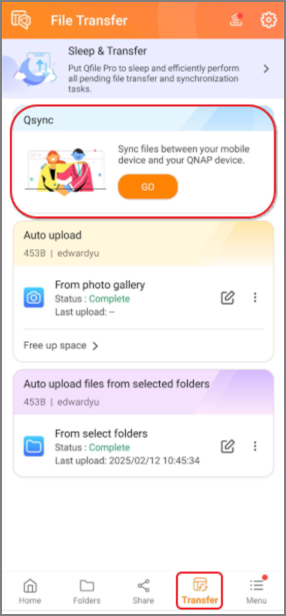
- เลือกอุปกรณ์ NAS ของคุณและเข้าสู่ระบบหากมีการร้องขอ หน้าต่าง Add Paired Folders จะปรากฏขึ้น
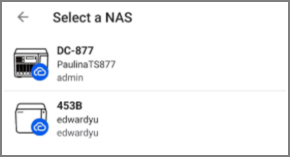
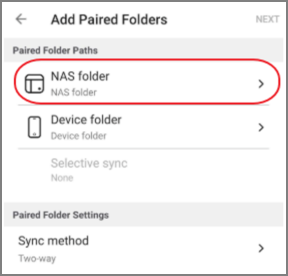
- ระบุโฟลเดอร์บน QNAP NAS ของคุณเพื่อซิงโครไนซ์
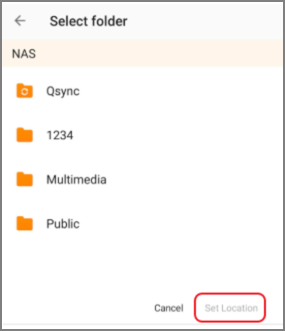
- ระบุโฟลเดอร์บนอุปกรณ์มือถือของคุณ
หมายเหตุสำหรับผู้ใช้ iOS: เนื่องจากข้อจำกัดของระบบ iOS คุณสามารถซิงโครไนซ์โฟลเดอร์ได้เฉพาะภายใต้ไดเรกทอรีแอป Qfile Pro เท่านั้น หากไม่มีโฟลเดอร์ที่มองเห็นได้ ให้สร้างโฟลเดอร์ใหม่ภายใน Qfile Pro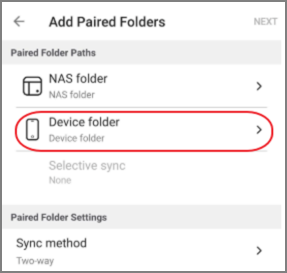
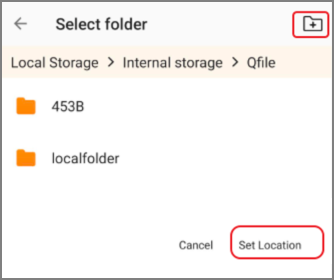
- เลือกโฟลเดอร์ย่อยเฉพาะเพื่อรวมในการซิงโครไนซ์ตามต้องการ
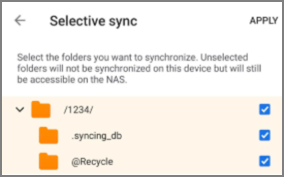
- เลือกวิธีการซิงโครไนซ์:
- สองทาง– ซิงโครไนซ์การเปลี่ยนแปลงระหว่าง NAS และอุปกรณ์มือถือในทั้งสองทิศทาง
- ซิงโครไนซ์ทางเดียวจาก NAS– คัดลอกการเปลี่ยนแปลงจาก NAS ไปยังอุปกรณ์มือถือเท่านั้น
- ซิงโครไนซ์ทางเดียวจากอุปกรณ์– คัดลอกการเปลี่ยนแปลงจากอุปกรณ์ไปยัง NAS เท่านั้น
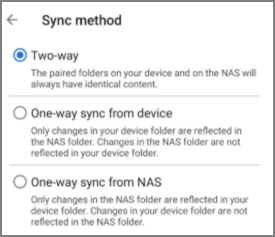
- แตะถัดไป
- (ตัวเลือก) กำหนดค่า การตั้งค่าทั่วไป:
- ใช้ข้อมูลเซลลูลาร์:เปิดใช้งานเพื่ออนุญาตให้มีการถ่ายโอนไฟล์โดยใช้ข้อมูลเซลลูลาร์เมื่อ Wi-Fi ไม่พร้อมใช้งาน
- การถ่ายโอนไฟล์อัตโนมัติเฉพาะเมื่อชาร์จ:เปิดใช้งานเพื่อจำกัดการถ่ายโอนไปยังเมื่ออุปกรณ์ของคุณเชื่อมต่อกับพลังงาน
- อนุญาตให้มีการถ่ายโอนไฟล์ในพื้นหลัง:เปิดใช้งานเพื่ออนุญาตให้มีการถ่ายโอนไฟล์เกิดขึ้นในพื้นหลัง ตามที่ระบบปฏิบัติการของอุปกรณ์มือถือของคุณอนุญาต
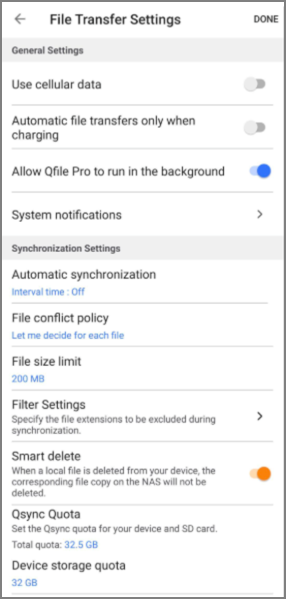
- (ตัวเลือก) กำหนดค่าการตั้งค่าการซิงโครไนซ์:
- การซิงโครไนซ์อัตโนมัติ(เฉพาะ Android): ซิงโครไนซ์ไฟล์อัตโนมัติในช่วงเวลาที่กำหนดขณะที่ Qfile Pro กำลังทำงานในเบื้องหน้า
- นโยบายการจัดการความขัดแย้งของไฟล์:เลือกวิธีที่ Qfile Pro จัดการกับความขัดแย้งของไฟล์:
- ให้ฉันตัดสินใจสำหรับแต่ละไฟล์:คุณจะได้รับการแจ้งเตือนให้แก้ไขแต่ละข้อขัดแย้ง
- เก็บไฟล์ทั้งสองไว้ เปลี่ยนชื่อไฟล์บน NAS:ไฟล์ที่ขัดแย้งบน NAS จะถูกทำซ้ำและเปลี่ยนชื่อ
- เก็บไฟล์ทั้งสองไว้ เปลี่ยนชื่อไฟล์ในเครื่อง:ไฟล์ที่ขัดแย้งบนอุปกรณ์มือถือของคุณจะถูกทำซ้ำและเปลี่ยนชื่อ
- แทนที่ไฟล์บน NAS ด้วยไฟล์ในเครื่อง:ไฟล์บน NAS จะถูกแทนที่ด้วยไฟล์ในเครื่องของคุณ
- แทนที่ไฟล์ในเครื่องด้วยไฟล์บน NAS:ไฟล์ในเครื่องของคุณจะถูกแทนที่ด้วยเวอร์ชันของ NAS
- (ตัวเลือก) ตั้งค่าตัวกรองการซิงโครไนซ์:
- แตะการตั้งค่าตัวกรอง
- หากต้องการลบส่วนขยายไฟล์ออกจากตัวกรอง ให้แตะที่ส่วนขยายนั้น
- หากต้องการเพิ่มส่วนขยายใหม่ ให้ป้อนและแตะ 'เพิ่ม'
- แตะบันทึกเพื่อยืนยันการตั้งค่าของคุณ
- (ตัวเลือก)เปิดใช้งานการลบอัจฉริยะเพื่อลบไฟล์ที่ถูกลบออกจากทั้งสองตำแหน่งโดยอัตโนมัติ
- (ตัวเลือก)ระบุโควต้าอุปกรณ์ ที่เก็บข้อมูลเพื่อจำกัดพื้นที่ที่ใช้สำหรับไฟล์ที่ซิงโครไนซ์บนอุปกรณ์มือถือของคุณ การซิงโครไนซ์จะหยุดชั่วคราวหากเกินโควต้า ที่เก็บข้อมูล
- แตะเสร็จสิ้นเพื่อเสร็จสิ้นการตั้งค่า





